El propietario puede dar a los empleados diferentes derechos de acceso a la aplicación de TPV (Play Market o App Store) y Back Office. Para ello, puede configurar el rol de los usuarios.
Entre en el Back Office y abra la sección 'Derechos de acceso' en el menú de Empleados.
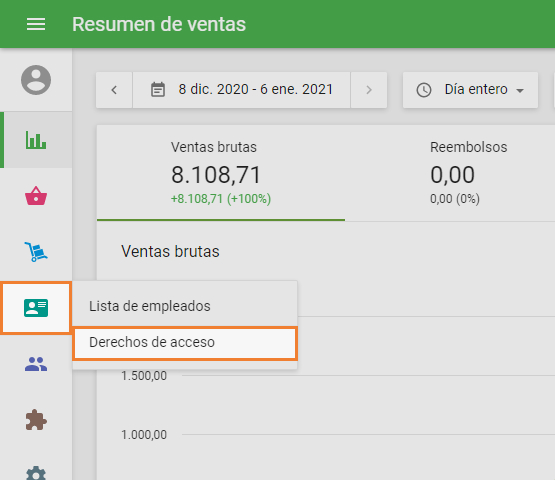
Puede ver los roles de usuario. Por defecto, hay cuatro roles preestablecidos: Propietario, Administrador, Gestor y Cajero. Puede crear un nuevo rol haciendo clic en el botón "Añadir rol".
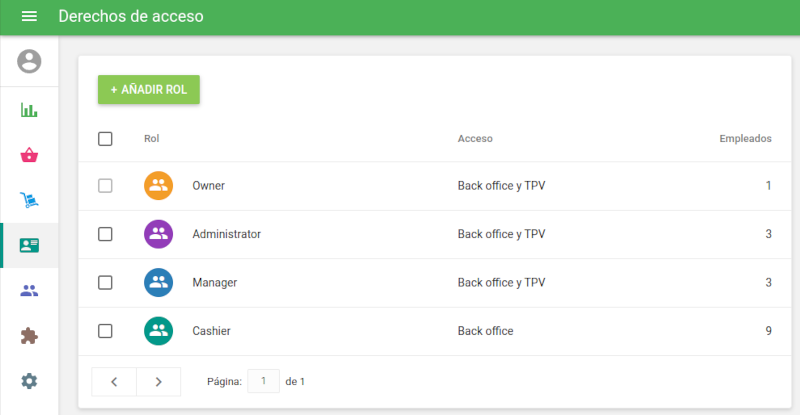
El propietario tiene todos los derechos posibles, lo que no se puede cambiar. Todos los otros grupos pueden editarse.
Puede asignar un papel al empleado durante la creación o cambiar el papel de los empleados existentes.
Hay dos bloques de derechos de acceso: TPV y Back office.
Permisos de acceso para TPV
Puede crear una nueva función haciendo clic en "+ Añadir rol".
Rellene el campo Nombre de un nuevo rol. Tenga en cuenta que no puede haber dos roles con el mismo nombre.
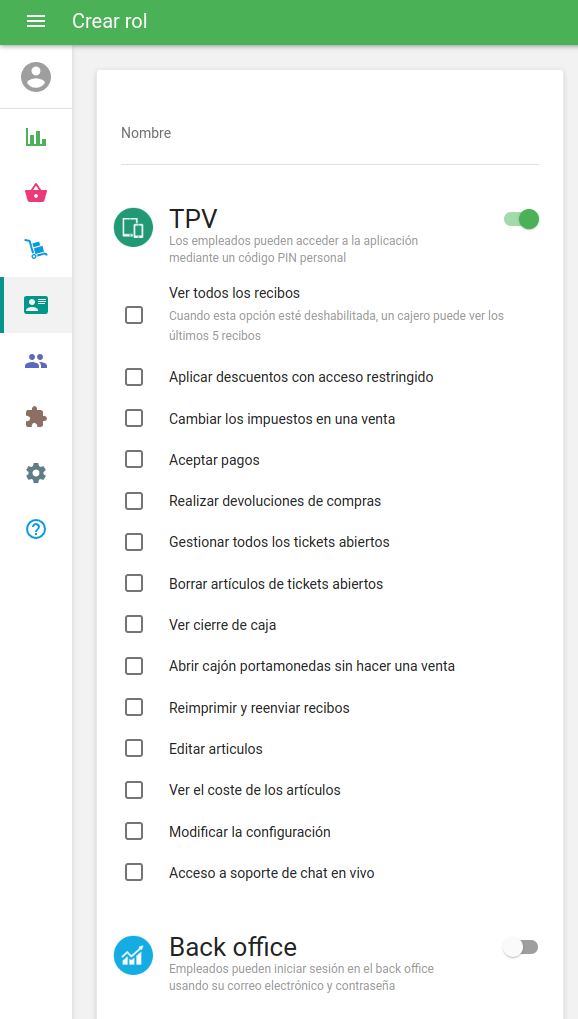
Puede asignar los derechos de acceso al rol utilizando la casilla de verificación.
Ver todos los recibos
Cuando esta opción está deshabilitada, el empleado sólo puede ver los ultimos 5 recibos. Puede utilizar esta restricción para impedir a sus empleados ver y hacer reembolsos de ingresos antiguos. Para mas detalles mire Lista de Recibos en el TPV.
Aplicar descuentos con acceso restringido
Cuando esta opción está deshabilitada, el empleado no tiene derecho a usar los descuentos con acceso restringido. Mire más detalles en Cómo Crear y Configurar un Descuento.
Cambiar los impuestos en una venta
Cuando esta opción está deshabilitada, el empleado no puede cambiar los impuestos, aplicados a los artículos durante la venta.
Aceptar pagos
Cuando esta opción está desactivada, el empleado no puede cargar el ticket ni aceptar pagos.
Realizar devoluciones de compras
Cuando esta opcion esta deshabilitada, el empleado no puede hacer devoluciones. Dicho empleado no tendria el boton 'Devolver' en la ventana de edicion de un pedido en la seccion de Recibos del TPV. Mire mas detalles en Cómo realizar un reembolso en Loyverse TPV
Gestionar todos los tickets abiertos
Si está habilitado, el empleado puede ver y editar los tickets abiertos creados por otros empleados.
Borrar artículos de tickets abiertos
Deseleccione la opción si desea prohibir a sus empleados eliminar tickets abiertos guardados o eliminar elementos de ellos. Para mas detalles mire en Tickets Abiertos
Ver cierre de caja
Puede seleccionar si el empleado puede ver la cantidad esperada de efectivo o no, durante y cuando cierre su turno. Mire mas detalles en Gestión de turnos en Loyverse TPV
Abrir cajón portamonedas sin hacer una venta
Si está habilitado, el empleado tendrá el botón de 'Abrir cajon de efectivo' en el menú de la pantalla de venta del TPV. Para mas detalles mire Cómo conectar un caja portamonedas
Reimprimir y reenviar recibos
Si está habilitado, el empleado puede volver a imprimir los recibos y reenviarlos por correo electrónico
Editar articulos
Si está habilitado, el empleado puede añadir y editar los artículos y categorías en el TPV. Para mas detalles mire Cómo añadir artículos desde el back office de Loyverse
Ver el coste de los artículos
Permite a los empleados ver el campo Coste (o Coste medio) en la ficha del artículo.
Modificar la configuración
Empleados con este derecho pueden acceder a la configuración en el TPV, donde es posible conectar impresoras, CDS y KDS.
Acceso a soporte de chat en vivo
Empleados con este derecho pueden acceder al chat de soporte.
Cuando un empleado intenta acceder a una función en el POS a la que no tienen acceso, el panel-PIN se abrirá con la petición de introducir el PIN. Después de introducir el código PIN de un empleado que tiene acceso a la función, un único acceso se concede al empleado que no tiene acceso a la función.
Derechos de acceso al Back Office
Si desea dar al rol de usuario un acceso al Back Office, active el Back Office en el formulario. A continuación, verá la lista de derechos de acceso al Back Office.
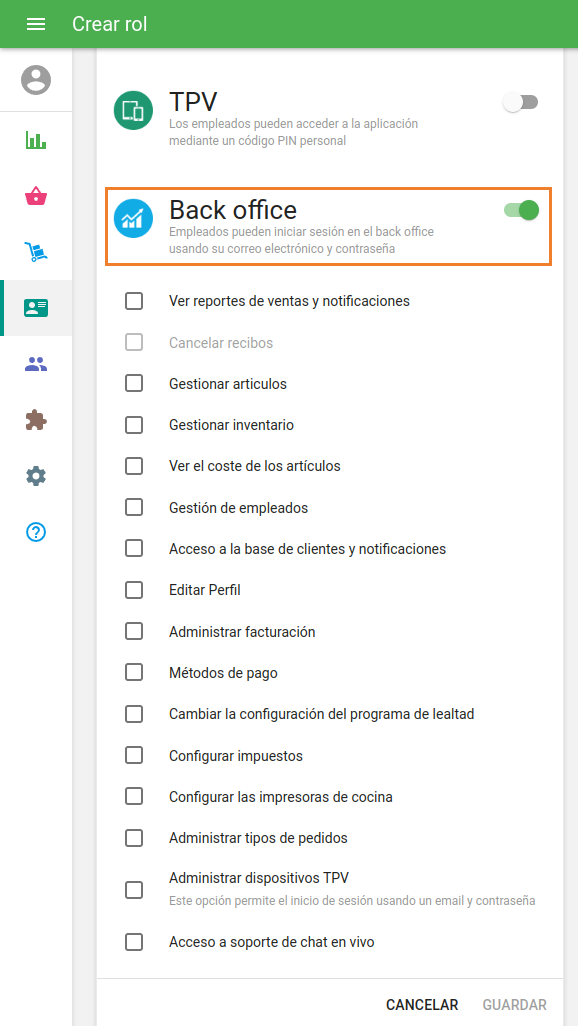
La casilla de verificación activa abre el acceso a la sección correspondiente del Back Office.
Ver reportes de ventas y notificaciones
Otorga a los empleados el derecho a acceder al menú Informes.
Cancelar recibos
Otorga a los empleados el derecho a acceder a la función Cancelar recibo en la sección Recibos de Informes.
Gestionar articulos
Otorga a los empleados el derecho de acceder al menú Artículos y recibir una notificación de existencias bajas.
Gestionar inventario
Si una suscripción de Inventario Avanzado está activada, otorga a los empleados el derecho de acceder al menú de Inventario Avanzado.
Ver el coste de los artículos
Da a los empleados el derecho de ver el campo Coste en la ficha del artículo, así como todos los demás parámetros, relacionados con el Coste del valor del artículo en todo el Back office, tales como: Beneficio Bruto, Coste de la mercancía, Margen, ...etc.
Gestión de empleados
Otorga a los empleados el derecho a acceder al menú de Empleados.
Acceso a la base de clientes y notificaciones
Otorga a los empleados el derecho a acceder al menú Clientes. Consulte los detalles en Cómo trabajar con la Base de Clientes en el Back office.
Editar Perfil
Otorga a los empleados el derecho a acceder a la sección Características en Configuración. Consulte los detalles en Configurando tu tienda en el Back Office de Loyverse.
Administrar facturación
Otorga a los empleados el derecho a acceder a la sección Facturación y suscripciones. Consulte los detalles en Cómo Usar los Servicios de Pago de Loyverse TPV.
Metodos de pago
Otorga a los empleados el derecho a acceder a la sección Métodos de pago. Consulte los detalles en Configurando Métodos de Pago en Loyverse TPV.
Cambiar la configuración del programa de lealtad
Otorga a los empleados el derecho a acceder a la sección Lealtad en Configuración. Consulte los detalles en Cómo Configurar un Programa de Lealtad de Clientes.
Configurar impuestos
Otorga a los empleados el derecho a acceder a la sección Impuestos en Configuración. Ver detalles en Cómo configurar impuestos desde el Back Office.
Administrar impresoras de cocina
Otorga a los empleados el derecho de acceder a la sección Impresoras de cocina en Configuración. Consulte los detalles en Usando Impresoras de Cocina con Loyverse TPV
Administrar tipos de pedidos
Otorga a los empleados el derecho a acceder a la sección Tipo de pedido en Configuración. Ver detalles en Tipos de Pedidos.
Administrar dispositivos TPV
Ofrece a los empleados el derecho a acceder a la sección de Dispositivos TPV en Configuracion.
Este permiso también permite entrar en el TPV usando un correo electrónico y contraseña. Para mas detalles mire Cómo Dar Acceso a los Empleados para Iniciar Sesión en Loyverse TPV usando su propio E-mail
Acceso a soporte de chat en vivo
Otorga a los empleados el derecho a acceder a soporte de chat en vivo.
Ver también: